- 公開日:
スマホ(iPhone)版YouTubeで再生リストを削除する方法
こちらの記事では、スマホ(iPhone)版YouTubeで再生リストを削除する方法を詳しく解説します。
お気に入りの動画が増えると嬉しい気持ちになり、ついつい再生リストを沢山作成してしまいがちですよね。
一方で不要な再生リストもどんどん増え、管理が行き届かなくなってしまい、アクセスしたい再生リストがどこにあるのか分からなくなるといった問題も出てきます。
以下にて、簡単に再生リストを削除する方法を分かりやすく紹介します。
スマホ(iPhone)版YouTubeで再生リストを削除する方法
再生リストを削除するための動作を、以下で詳しく解説していきます。
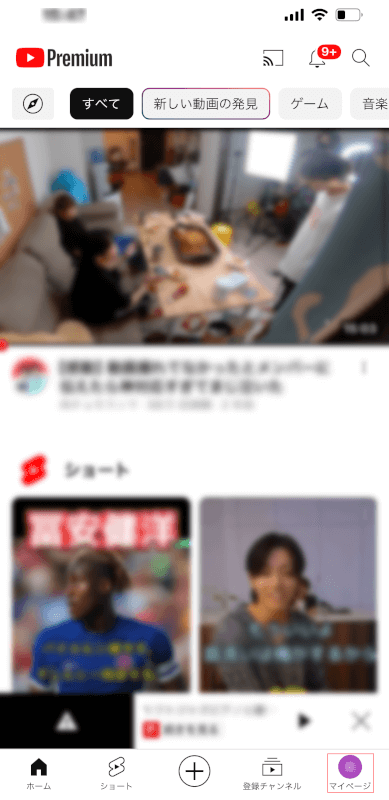
ホーム画面にて、右下のマイページをタップします。
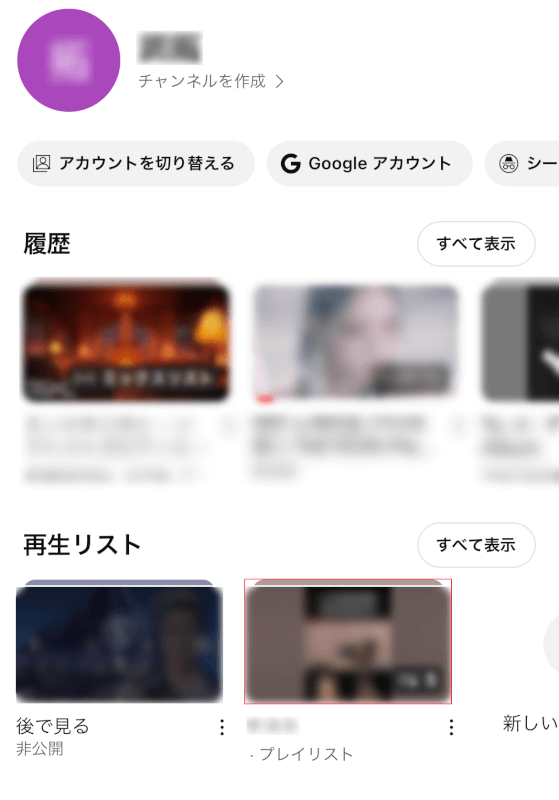
再生リストにある、削除したい再生リストをタップします。
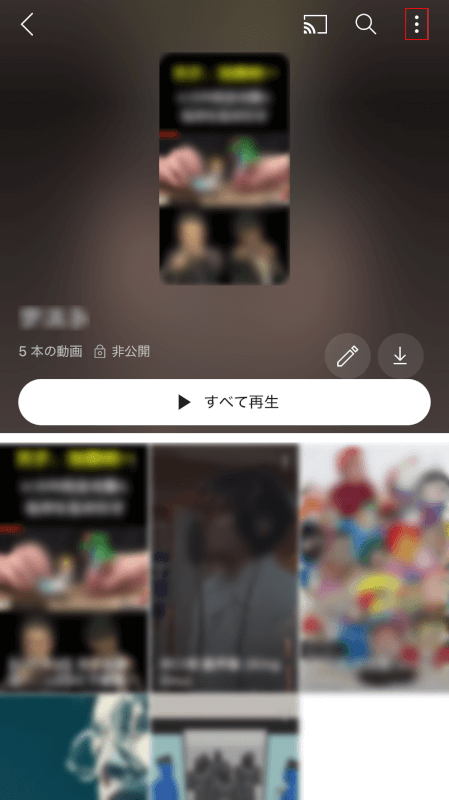
再生リストが表示されたら、右上の「︙」をタップします。
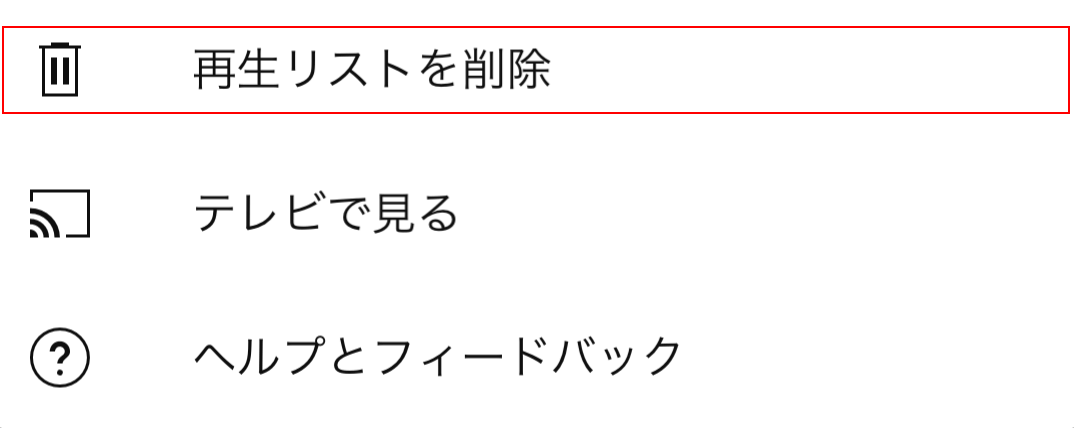
画面下部にメニューが表示されますので、「再生リストを削除」をタップします。

画面中央に、「再生リストを削除しますか?」と表示されますので、「削除」をタップします。
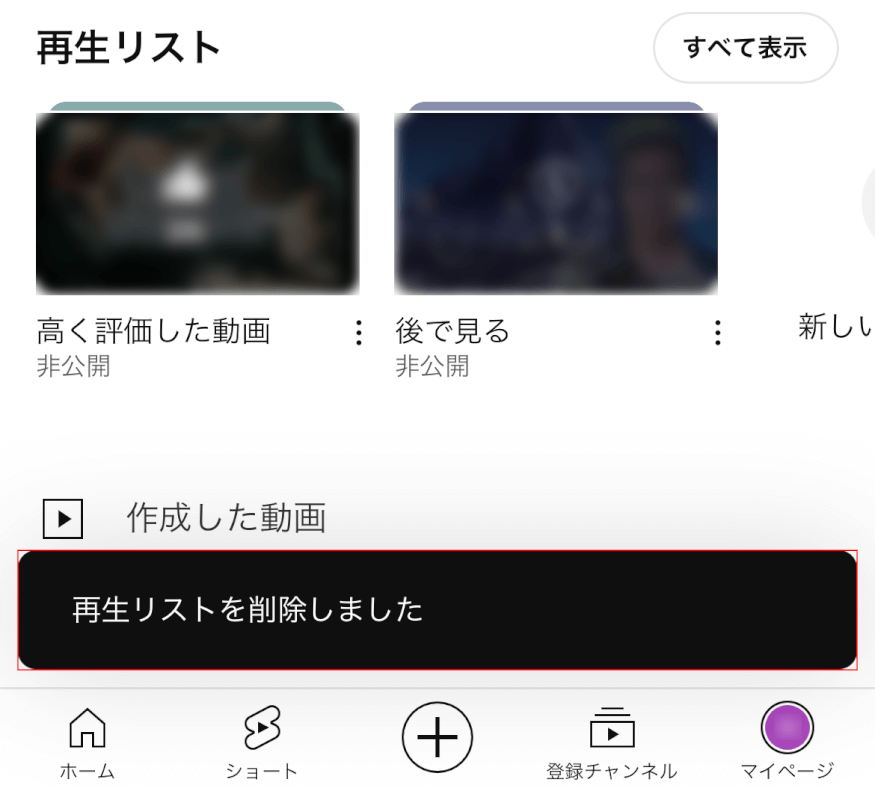
これで、再生リストが削除されました。画面下部に再生リストを削除しましたと表示されます。
削除したい再生リストが見つからない場合
削除したい再生リストがあったのに、マイページに表示されていない場合は、以下の動作で見つけ出すことが出来ます。

マイページ内の再生リストに並列している、右側の「すべて表示」ボタンをタップします。
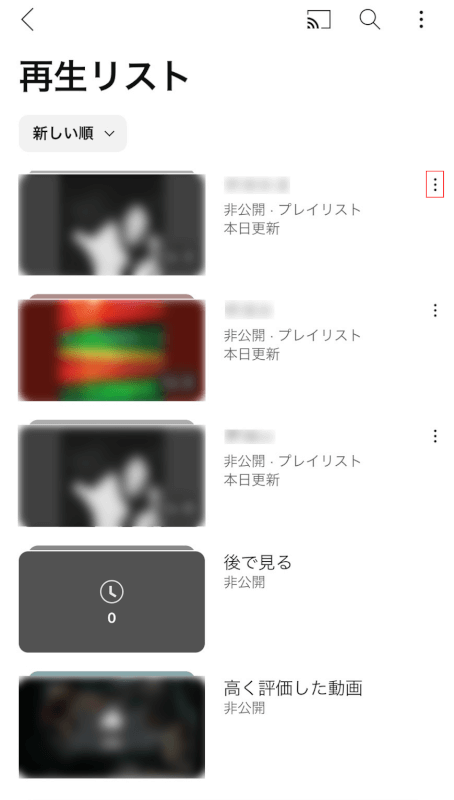
全ての再生リストが表示されました。削除したい再生リスト右上の「︙」をタップし、上記と同じ手順で削除します。
削除できない再生リスト
再生リスト内には、以下の再生リストが既存します。
- 後で見る
- 高く評価した動画
これらの再生リストは、YouTubeの「後で見る」や「高評価」機能に付随した再生リストのため、削除することは出来ません。
「後で見る」の再生リスト内から視聴済みの動画を削除する
「後で見る」の再生リストは、リスト内の動画を自身で管理しない限り、どんどん溜まっていってしまいます。
前述のとおり、この再生リスト自体を削除することはできませんが、リスト内の視聴済み動画を一括で削除することができます。
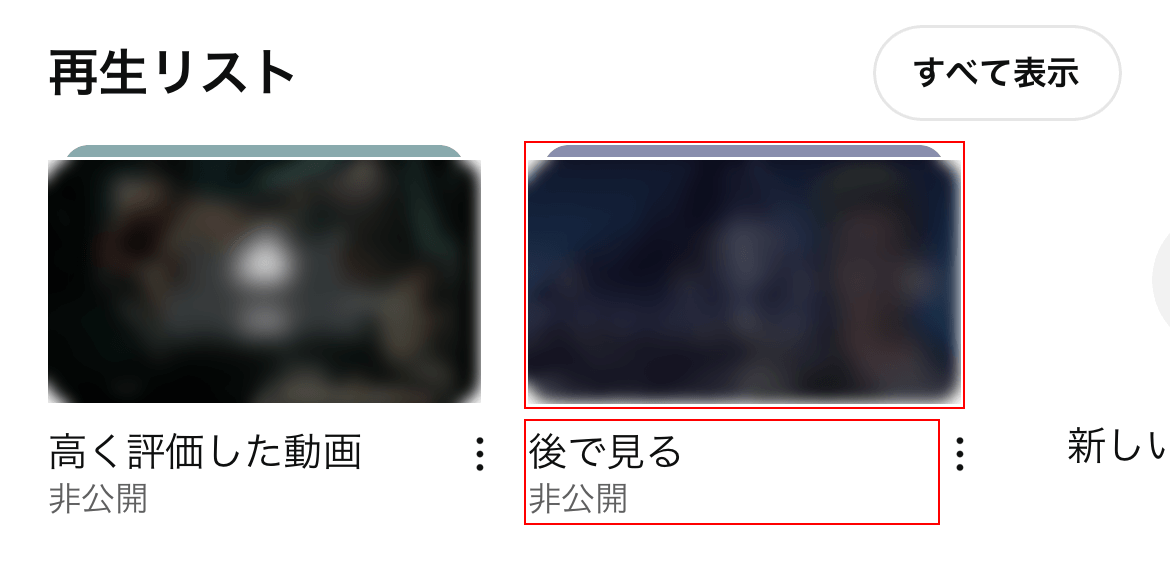
マイページの再生リスト上にある、「後で見る」の再生リストをタップします。
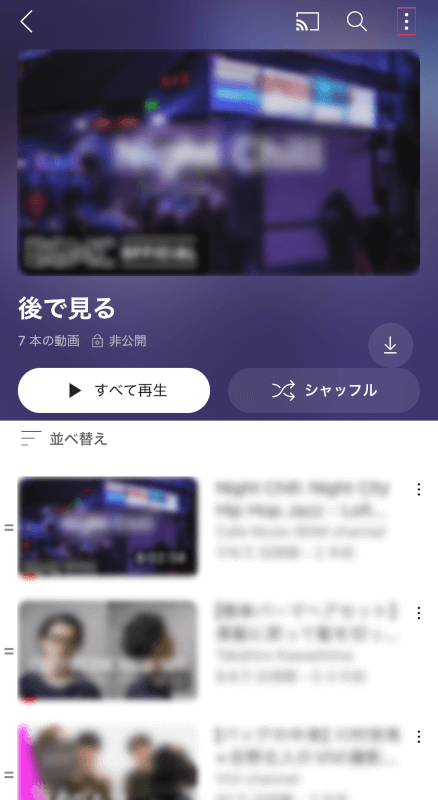
再生リストが表示されたら、右上の「︙」をタップします。
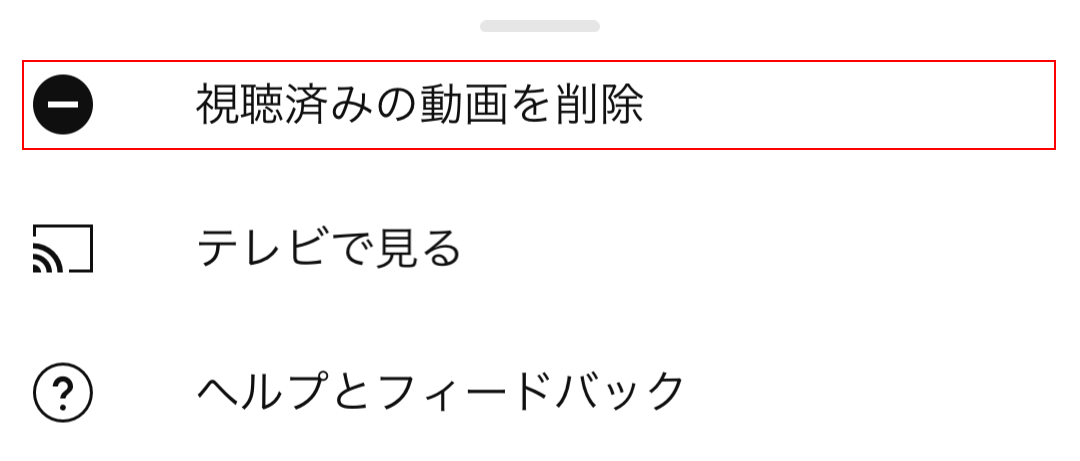
画面下部にメニューが表示されますので、「視聴済みの動画を削除」をタップします。

画面中央に、「視聴済みの動画を削除しますか?」と表示されますので、「削除」をタップします。
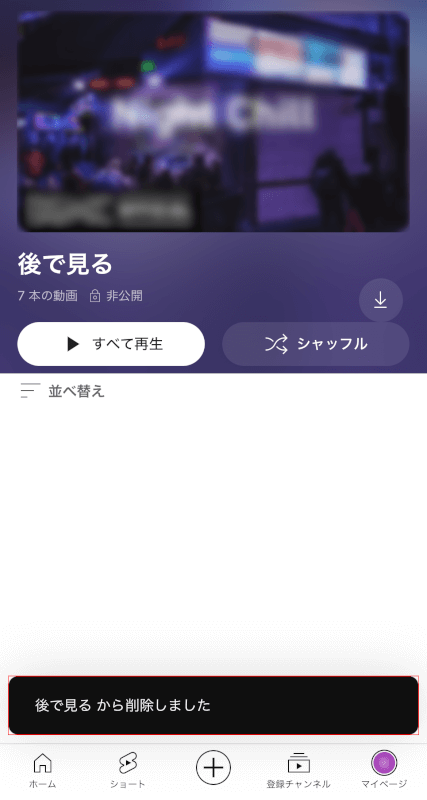
「後で見る」の再生リストから、視聴済みの動画が削除されました。画面下部に後で見る から削除しましたと表示されます。